- Android
- iOS
Встраивание данных о местоположении в снимки
Чтобы встроить данные о местоположении в снимки, откройте вкладку  и выберите
и выберите 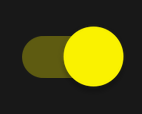 (вкл.) и
(вкл.) и 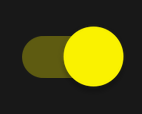 (вкл.) для Автоматическая ссылка > Автоматическая ссылка и Данные о местоположении соответственно. Роль, которую играет функция данных о местоположении, зависит от параметра, выбранного для Автоматическая ссылка > Режим ссылки во вкладке
(вкл.) для Автоматическая ссылка > Автоматическая ссылка и Данные о местоположении соответственно. Роль, которую играет функция данных о местоположении, зависит от параметра, выбранного для Автоматическая ссылка > Режим ссылки во вкладке  . Если выбран Приоритетный режим, данные о местоположении не будут загружены в фотокамеру, а вместо этого будут встроены в снимки после их загрузки на смарт-устройство. Если выбран Фоновый режим, данные о местоположении, полученные смарт-устройством, будут автоматически загружены в фотокамеру, которая будет встраивать данные в снимки по мере их загрузки.
. Если выбран Приоритетный режим, данные о местоположении не будут загружены в фотокамеру, а вместо этого будут встроены в снимки после их загрузки на смарт-устройство. Если выбран Фоновый режим, данные о местоположении, полученные смарт-устройством, будут автоматически загружены в фотокамеру, которая будет встраивать данные в снимки по мере их загрузки.
Обратите внимание, что, если Фоновый режим выбран для Автоматическая ссылка > Режим ссылки во вкладке  , то перед загрузкой данных о местоположении в фотокамеру может потребоваться выполнить дополнительные изменения в настройках фотокамеры; подробности см. в руководстве к фотокамере.
, то перед загрузкой данных о местоположении в фотокамеру может потребоваться выполнить дополнительные изменения в настройках фотокамеры; подробности см. в руководстве к фотокамере.
Эта функция недоступна в режиме Wi-Fi. Перед использованием этой функции выйдите из режима Wi-Fi и выполните сопряжение фотокамеры и смарт-устройства по Bluetooth.
-
Коснитесь Автоматическая ссылка во вкладке
 .
.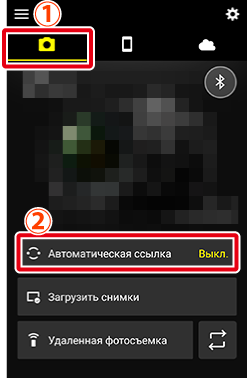
-
Коснитесь Автоматическая ссылка, чтобы переключить на
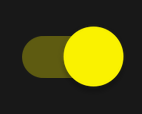 (включено).
(включено).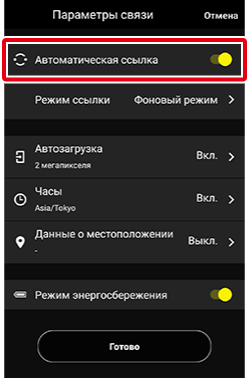
-
Коснитесь Данные о местоположении.
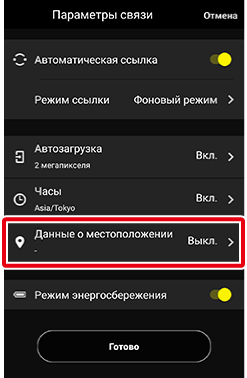
-
Коснитесь Данные о местоположении, чтобы включить функцию (
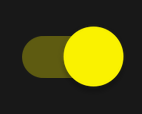 ).
).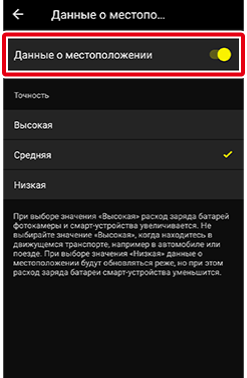
-
Коснитесь
 , чтобы вернуться к предыдущему дисплею.
, чтобы вернуться к предыдущему дисплею.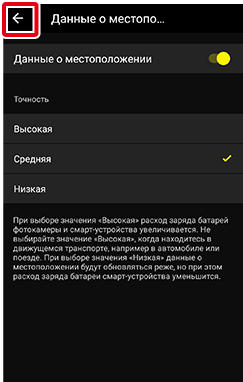
-
Коснитесь Готово, чтобы выйти во вкладку
 .
.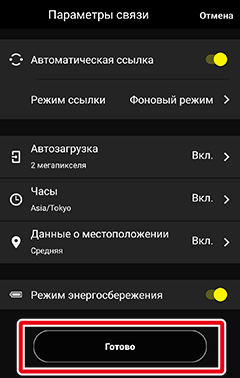
«Приоритетный режим» выбран для «Автоматическая ссылка» > «Режим ссылки» во вкладке 
- Смарт-устройство регистрирует данные о местоположении и будет продолжать делать это, даже когда приложение SnapBridge работает в фоновом режиме.
- Данные о местоположении не встраиваются в видеоролики.
- Данные о местоположении связаны с отметкой времени, записанной вместе со снимком. Чтобы гарантировать правильность даты и времени записи, параметр Часы включается всякий раз, когда параметр Автоматическая ссылка > Данные о местоположении включается во вкладке
 , обеспечивая что данные часов со смарт-устройства всегда загружаются в фотокамеру. Обратите внимание, что ручная установка часов фотокамеры на другую дату и время препятствует правильной записи данных о местоположении. При встраивании данных о местоположении в снимки приложение автоматически выбирает запись, которая была добавлена в журнал последней перед тем, как был сделан снимок.
, обеспечивая что данные часов со смарт-устройства всегда загружаются в фотокамеру. Обратите внимание, что ручная установка часов фотокамеры на другую дату и время препятствует правильной записи данных о местоположении. При встраивании данных о местоположении в снимки приложение автоматически выбирает запись, которая была добавлена в журнал последней перед тем, как был сделан снимок. - Даже если параметр Автоматическая ссылка > Данные о местоположении включен во вкладке
 приложения SnapBridge во время загрузки снимков, приложение будет встраивать данные из журнала данных о местоположении на основании времени записи.
приложения SnapBridge во время загрузки снимков, приложение будет встраивать данные из журнала данных о местоположении на основании времени записи. - В журнале данных о местоположении хранятся данные только за последнюю неделю. Если вы хотите встроить данные о местоположении в снимки, следует загрузить снимки в течение недели после их записи.
- Данные о местоположении, встроенные в снимки перед загрузкой, не будут перезаписаны.
Ручная загрузка данных о местоположении
Эта функция недоступна в некоторых фотокамерах.
Чтобы скопировать данные о текущем местоположении в фотокамеру, коснитесь  во вкладке
во вкладке  , а затем коснитесь Загрузить данные о местоположении.
, а затем коснитесь Загрузить данные о местоположении.
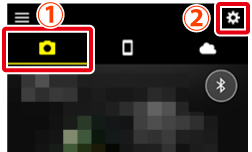
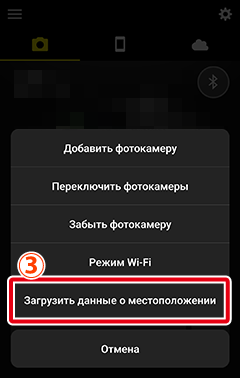
Чтобы встроить данные о местоположении в снимки, откройте вкладку  и выберите
и выберите 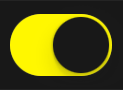 (вкл.) и
(вкл.) и 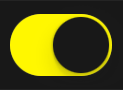 (вкл.) для Автоматическая ссылка > Автоматическая ссылка и Данные о местоположении соответственно. Роль, которую играет функция данных о местоположении, зависит от параметра, выбранного для Автоматическая ссылка > Режим ссылки во вкладке
(вкл.) для Автоматическая ссылка > Автоматическая ссылка и Данные о местоположении соответственно. Роль, которую играет функция данных о местоположении, зависит от параметра, выбранного для Автоматическая ссылка > Режим ссылки во вкладке  . Если выбран Приоритетный режим, данные о местоположении не будут загружены в фотокамеру, а вместо этого будут встроены в снимки после их загрузки на смарт-устройство. Если выбран Фоновый режим, данные о местоположении, полученные смарт-устройством, будут автоматически загружены в фотокамеру, которая будет встраивать данные в снимки по мере их загрузки.
. Если выбран Приоритетный режим, данные о местоположении не будут загружены в фотокамеру, а вместо этого будут встроены в снимки после их загрузки на смарт-устройство. Если выбран Фоновый режим, данные о местоположении, полученные смарт-устройством, будут автоматически загружены в фотокамеру, которая будет встраивать данные в снимки по мере их загрузки.
Обратите внимание, что, если Фоновый режим выбран для Автоматическая ссылка > Режим ссылки во вкладке  , то перед загрузкой данных о местоположении в фотокамеру может потребоваться выполнить дополнительные изменения в настройках фотокамеры; подробности см. в руководстве к фотокамере.
, то перед загрузкой данных о местоположении в фотокамеру может потребоваться выполнить дополнительные изменения в настройках фотокамеры; подробности см. в руководстве к фотокамере.
Эта функция недоступна в режиме Wi-Fi. Перед использованием этой функции выйдите из режима Wi-Fi и выполните сопряжение фотокамеры и смарт-устройства по Bluetooth.
-
Коснитесь Автоматическая ссылка во вкладке
 .
.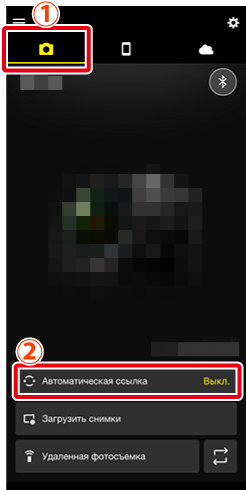
-
Коснитесь Автоматическая ссылка, чтобы переключить на
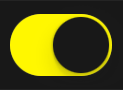 (включено).
(включено).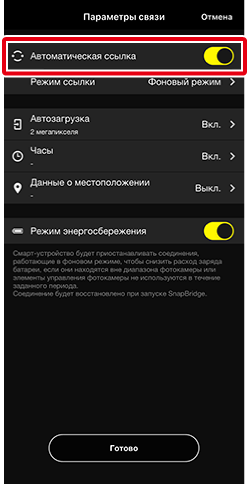
-
Коснитесь Данные о местоположении.
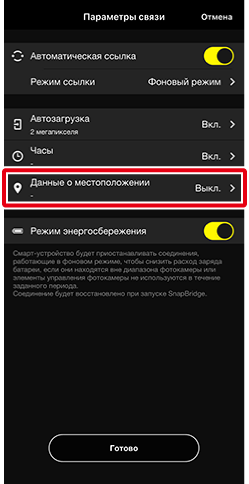
-
Коснитесь Данные о местоположении, чтобы включить функцию (
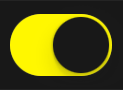 ).
).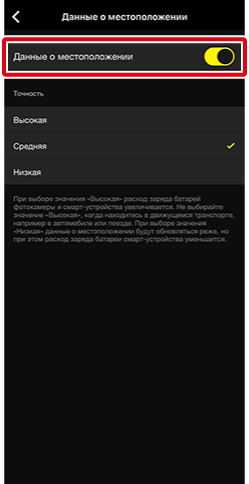
-
Коснитесь
 , чтобы вернуться к предыдущему дисплею.
, чтобы вернуться к предыдущему дисплею.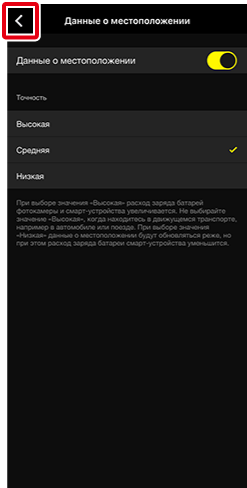
-
Коснитесь Готово, чтобы выйти во вкладку
 .
.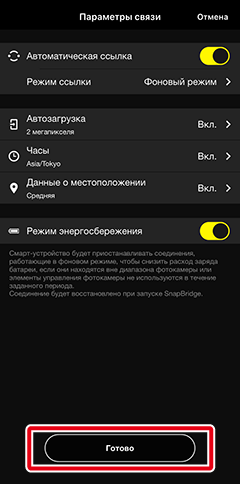
«Приоритетный режим» выбран для «Автоматическая ссылка» > «Режим ссылки» во вкладке 
- Смарт-устройство регистрирует данные о местоположении и будет продолжать делать это, даже когда приложение SnapBridge работает в фоновом режиме.
- Данные о местоположении не встраиваются в видеоролики.
- Данные о местоположении связаны с отметкой времени, записанной вместе со снимком. Чтобы гарантировать правильность даты и времени записи, параметр Часы включается всякий раз, когда параметр Автоматическая ссылка > Данные о местоположении включается во вкладке
 , обеспечивая что данные часов со смарт-устройства всегда загружаются в фотокамеру. Обратите внимание, что ручная установка часов фотокамеры на другую дату и время препятствует правильной записи данных о местоположении. При встраивании данных о местоположении в снимки приложение автоматически выбирает запись, которая была добавлена в журнал последней перед тем, как был сделан снимок.
, обеспечивая что данные часов со смарт-устройства всегда загружаются в фотокамеру. Обратите внимание, что ручная установка часов фотокамеры на другую дату и время препятствует правильной записи данных о местоположении. При встраивании данных о местоположении в снимки приложение автоматически выбирает запись, которая была добавлена в журнал последней перед тем, как был сделан снимок. - Даже если параметр Автоматическая ссылка > Данные о местоположении включен во вкладке
 приложения SnapBridge во время загрузки снимков, приложение будет встраивать данные из журнала данных о местоположении на основании времени записи.
приложения SnapBridge во время загрузки снимков, приложение будет встраивать данные из журнала данных о местоположении на основании времени записи. - В журнале данных о местоположении хранятся данные только за последнюю неделю. Если вы хотите встроить данные о местоположении в снимки, следует загрузить снимки в течение недели после их записи.
- Данные о местоположении, встроенные в снимки перед загрузкой, не будут перезаписаны.
Ручная загрузка данных о местоположении
Эта функция недоступна в некоторых фотокамерах.
Чтобы скопировать данные о текущем местоположении в фотокамеру, коснитесь  во вкладке
во вкладке  , а затем коснитесь Загрузить данные о местоположении.
, а затем коснитесь Загрузить данные о местоположении.
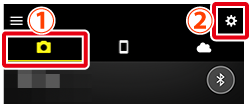
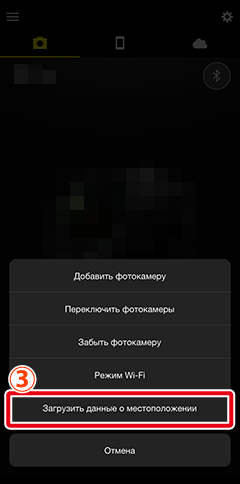
Ссылки по теме
